Añada o edite rápidamente productos para una Promoción existente en Ascend.
Añadir categorías a una Promoción de categorías
- Select View > Promotions from the Ascend Desktop.
- Seleccione la Promoción a la que desea añadir el producto de su Promociones lista.
- Una vez resaltada la Promoción deseada, haga clic en el icono Editar situado en la parte inferior de la lista de Promociones .
- En la ventana Promoción - Categoría , haga clic en Añadir para incluir categorías adicionales en la venta Promoción marcando la casilla situada junto a las categorías deseadas.

- Seleccione el Método de descuento y el Porcentaje para las categorías seleccionadas.

- Haga clic en Aplicar para añadir la Categoría seleccionada a la Promoción.
- Una vez que haya terminado de añadir todas las Categoríasdeseadas, haga clic en Guardar para grabar su configuración.
Nota
Al seleccionar Categorías principales se seleccionarán automáticamente todas las Categorías secundarias asociadas para ayudarle a añadir rápidamente varias Categorías a la vez.
Añadir productos a una promoción de productos
- Select View > Promotions from the Ascend Desktop.
- Seleccione la Promoción a la que desea añadir el producto de su Promociones lista.
- Una vez resaltada la Promoción deseada, haga clic en el icono Añadir situado en la parte inferior de la lista de Promociones .
- Utilice la mitad superior de la ventana para buscar los Productos que desee utilizando cualquiera de los filtros proporcionados.
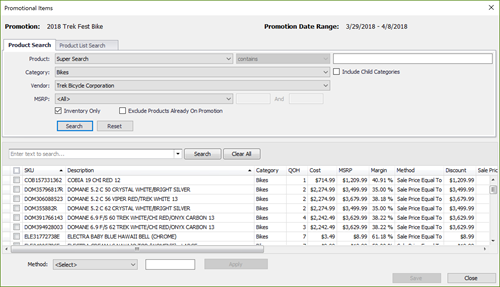
Vaya a la pestaña Búsqueda en la lista de productos para buscar varios Productos a la vez por SKU o UPC.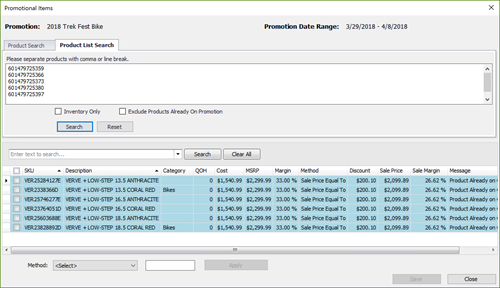
- Utilice la mitad inferior de la ventana para seleccionar los Productos deseados marcándolos. Seleccione todos los Productos mostrados marcando la casilla situada junto a la cabecera SKU .
- Una vez que haya terminado de seleccionar todos los Productosdeseados, establezca el Método de descuento y el Porcentaje para los Productosseleccionados.
- Haz clic en Guardar para grabar los ajustes.
Editar categorías en una Promoción de categorías
- Select View > Promotions from the Ascend Desktop.
- Seleccione la Promoción para la que desea editar productos de su Promociones lista.
- Haga clic en el icono Editar situado en la parte inferior de la lista Promociones .
- En la ventana Promoción - Categoría , seleccione la Categoría que desea actualizar.
- Con la Categoría deseada resaltada, haga clic en el botón Editar para actualizar el Método de descuento y el Porcentaje.
- Haga clic en Aplicar para actualizar la Categoría seleccionada para la Promoción.
- Una vez que haya terminado de editar todas las Categorías que desee, haga clic en Guardar para grabar su configuración.
Para eliminar completamente una Categoría de una Promociónexistente, basta con resaltarla en la ventana Promoción - Categoría y hacer clic en el icono Eliminar .
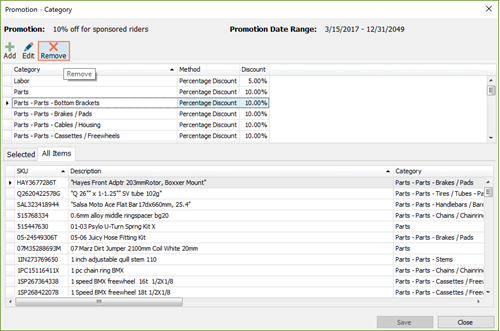
Nota: Modifique o elimine varias categorías a la vez utilizando las teclas Mayúsculas o Control de su teclado:
- Para editar varias categorías seguidas seleccione la primera categoría de su lista y, a continuación, mantenga pulsada la tecla Mayúsculas mientras selecciona la última categoría de su lista.
- Para editar varias categorías que no se pueden ordenar secuencialmente mantenga pulsada la tecla Control mientras realiza las selecciones de categorías.
Editar productos en una promoción de productos
- Select View > Promotions from the Ascend Desktop.
- Seleccione la Promoción para la que desea editar productos de su Promociones lista.
- Utilice la mitad inferior de la ventana para buscar y seleccionar los Productos que desee modificar.
- Una vez seleccionado el Producto , haga clic en el icono Editar situado en la parte inferior de la lista de Promociones .
- En la ventana Artículos promocionales , confirme su selección de productos marcando los Productos que desea actualizar.
- Con los Productos deseados marcados, actualice el Método de descuento y el Porcentaje.
- Haga clic en Aplicar para actualizar los Productos seleccionados para la Promoción.
- Una vez que haya terminado de editar todos los Productos que desee, haga clic en Guardar para grabar su configuración.
Para eliminar completamente un Producto de una Promociónexistente, sólo tiene que resaltarlo en el panel Promociones del Explorador de bases de datos y hacer clic en el icono Eliminar .
Nota: Modifique o elimine varios productos a la vez utilizando las teclas Mayúsculas o Control de su teclado:
- Para editar varios productos seguidos seleccione el primer producto de su lista y, a continuación, mantenga pulsada la tecla Mayúsculas mientras selecciona la última categoría de su lista.
- Para editar varios productos que no se pueden ordenar secuencialmente mantenga pulsada la tecla Control mientras realiza las selecciones de categorías.